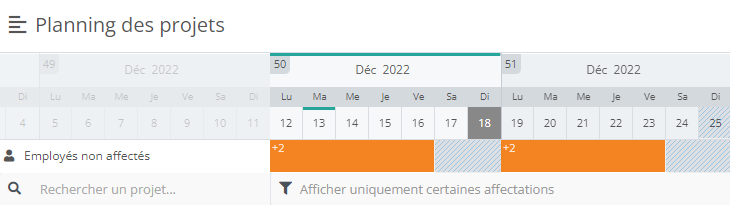| 1. Les plannings multi-agencesEn mode multi-agences, vous pouvez désormais accéder à l'ensemble des plannings : projets, ressources (personnel, matériel, sous-traitants), absences et rythmes de travail. |

A l'aide de filtres, vous pouvez visualiser et modifier les plannings de tout un périmètre ou d'une population sur toutes vos agences.
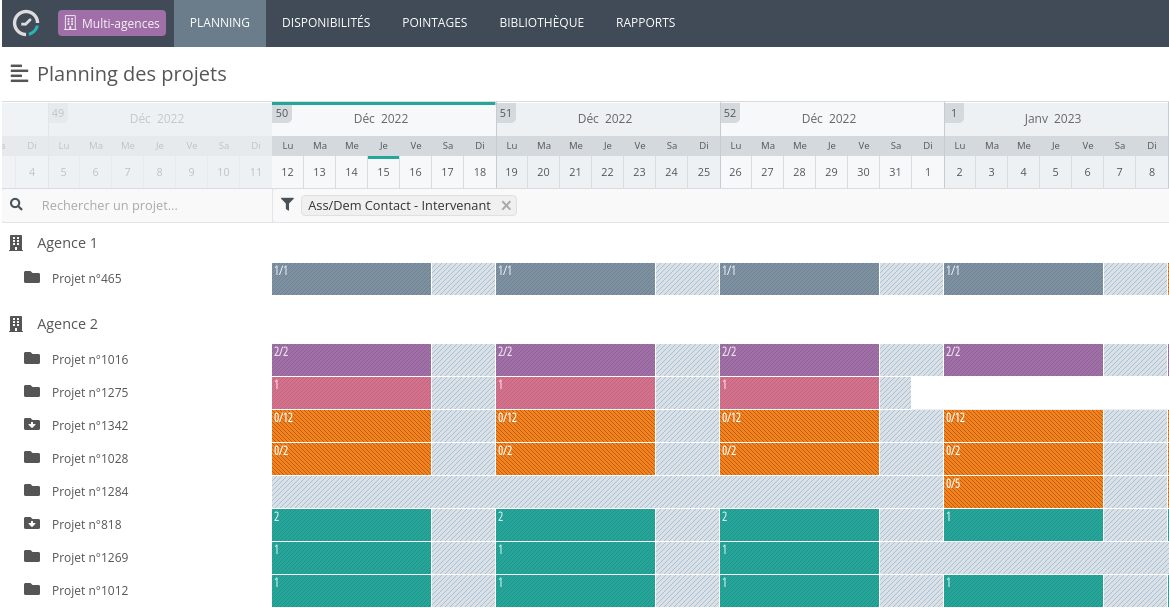
Une nouvelle fenêtre d'affectation vous permet d'affecter directement des ressources d'une agence à une autre sans utiliser les demandes de transfert de ressource :
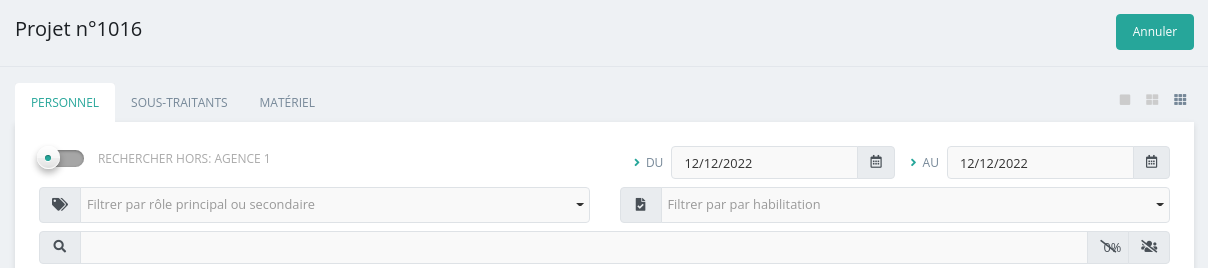

 | 2. Optimiser le responsiveDe nouvelles vues sur votre smartphone : |
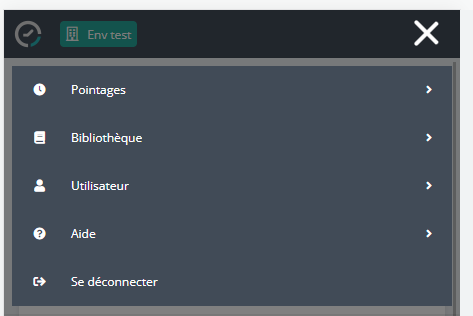 |
|
 | 3. Le Pointage par EquipePointages > Pointages des équipesAfin de faciliter le gestion des équipes, vous avez désormais la possibilité de valider les pointages de vos équipes en un seul clic. |

 | 4. Possibilités de télécharger des donnéesBibliothèqueSur les pages "Equipes", "Employés" et "Intérimaires", cliquez sur télécharger et découvrez de nombreux téléchargements possibles au format .csv. |


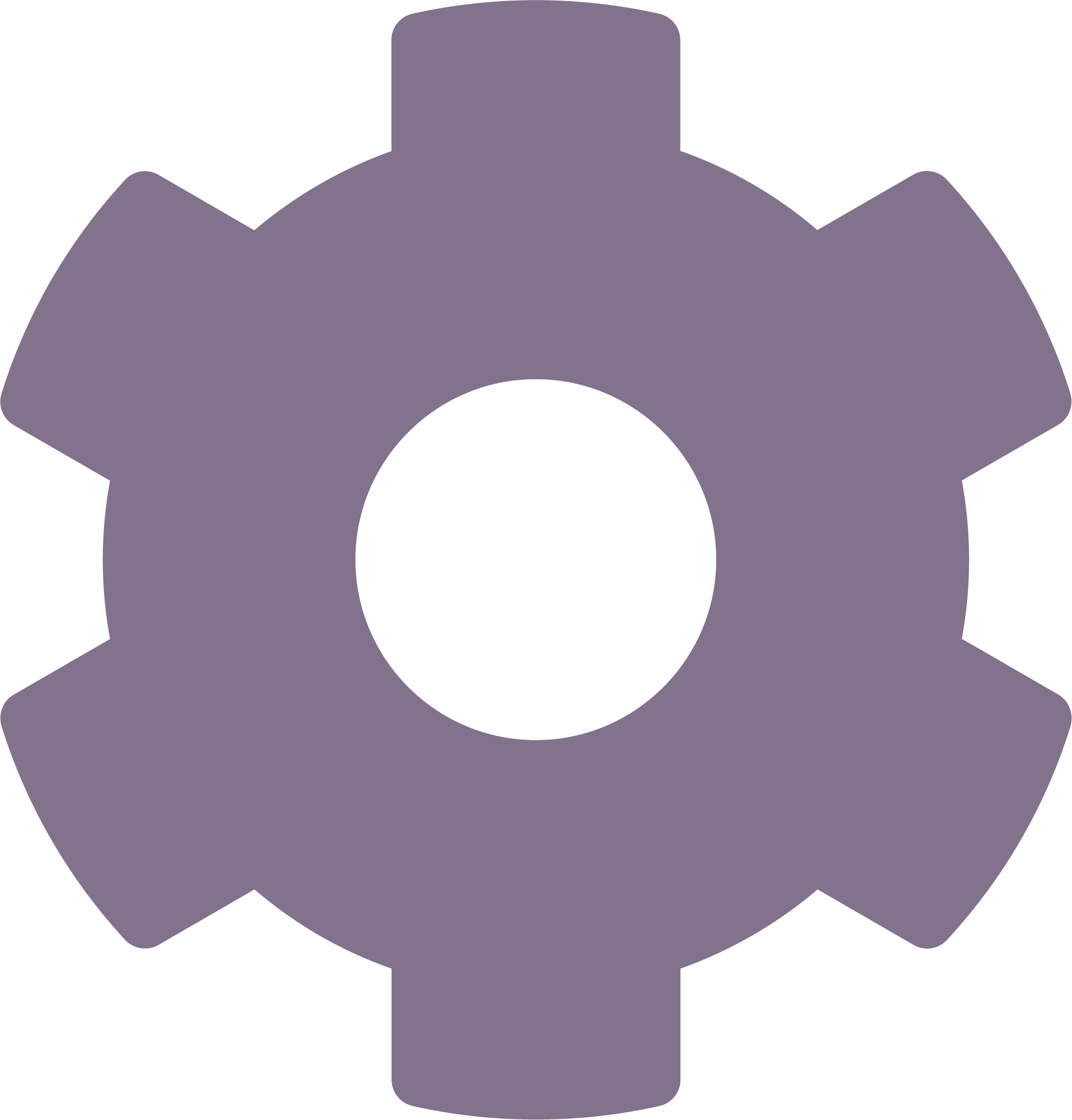 | 5. Type d'équipe⚙️ > Paramètres de configuration > Types d'équipeAfin de faciliter la gestion de vos équipes, notamment les notifications, vous pouvez créer différents types d'équipe. Il est possible de rendre un type d'équipe obligatoire. |
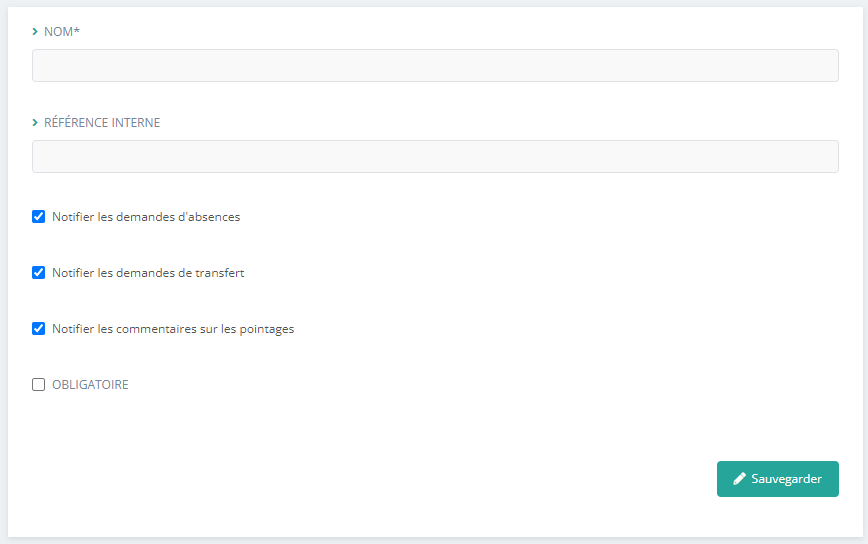
L'ensemble des employés non rattachés à une équipe obligatoire seront notifiés au niveau du tableau de bord.
 En cliquant sur le carré orange, régularisez vos équipes simplement
En cliquant sur le carré orange, régularisez vos équipes simplement 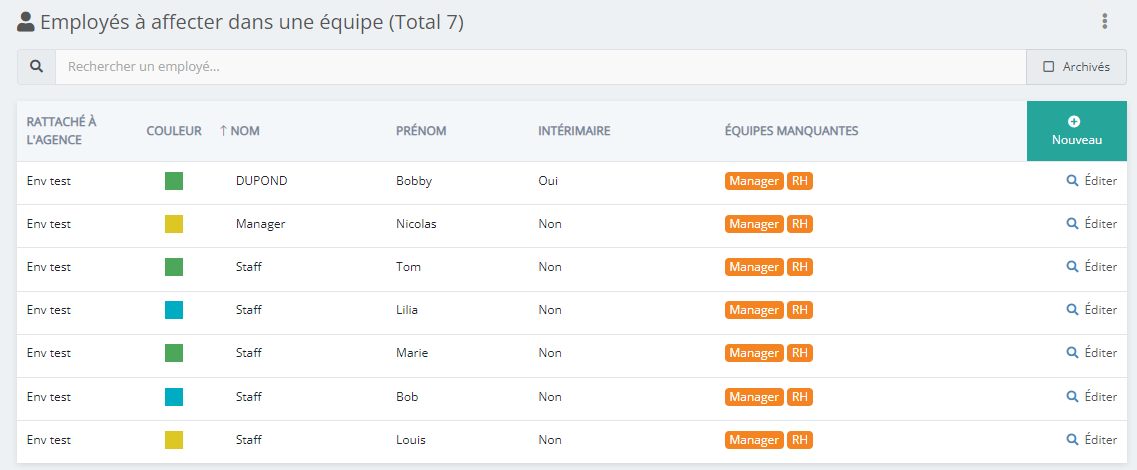
 | 6. Nouveautés sur le tableau de bordAfin d'accéder directement au détail des données, cliquez sur le carré de couleur correspondant. |
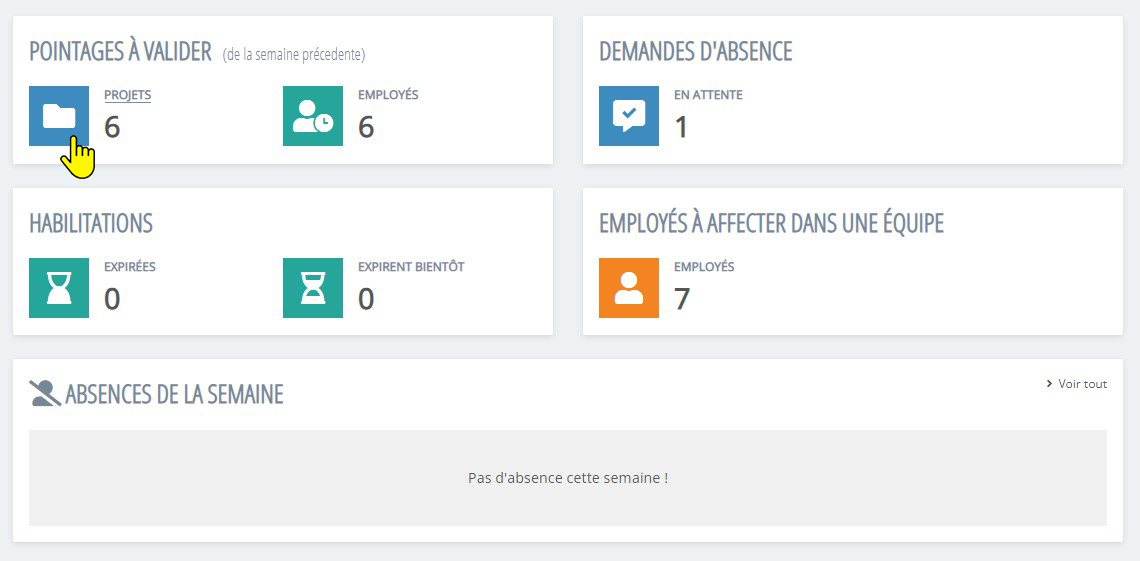
 | 7. Gestion des filtres dans les planningsPlanning > Planning des projets, du personnel ...Afin de personnaliser l'affichage des plannings, vous pouvez filtrer les données en cliquant sur le filtre. |
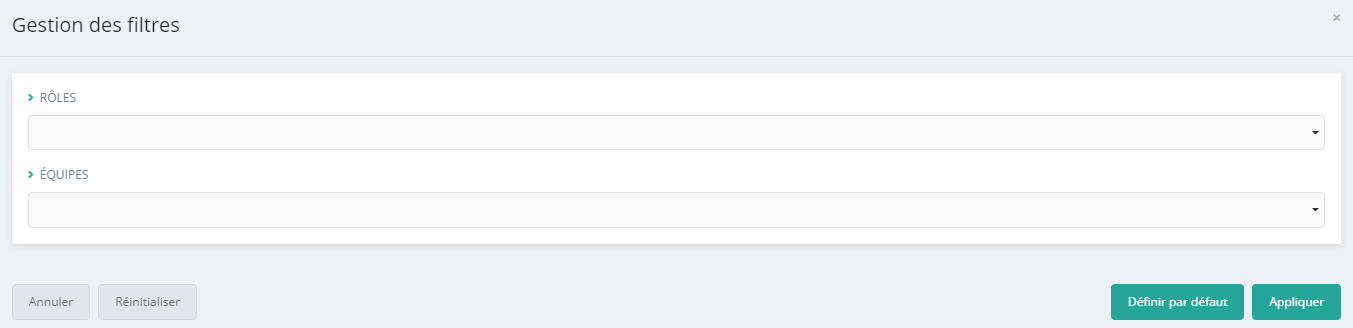
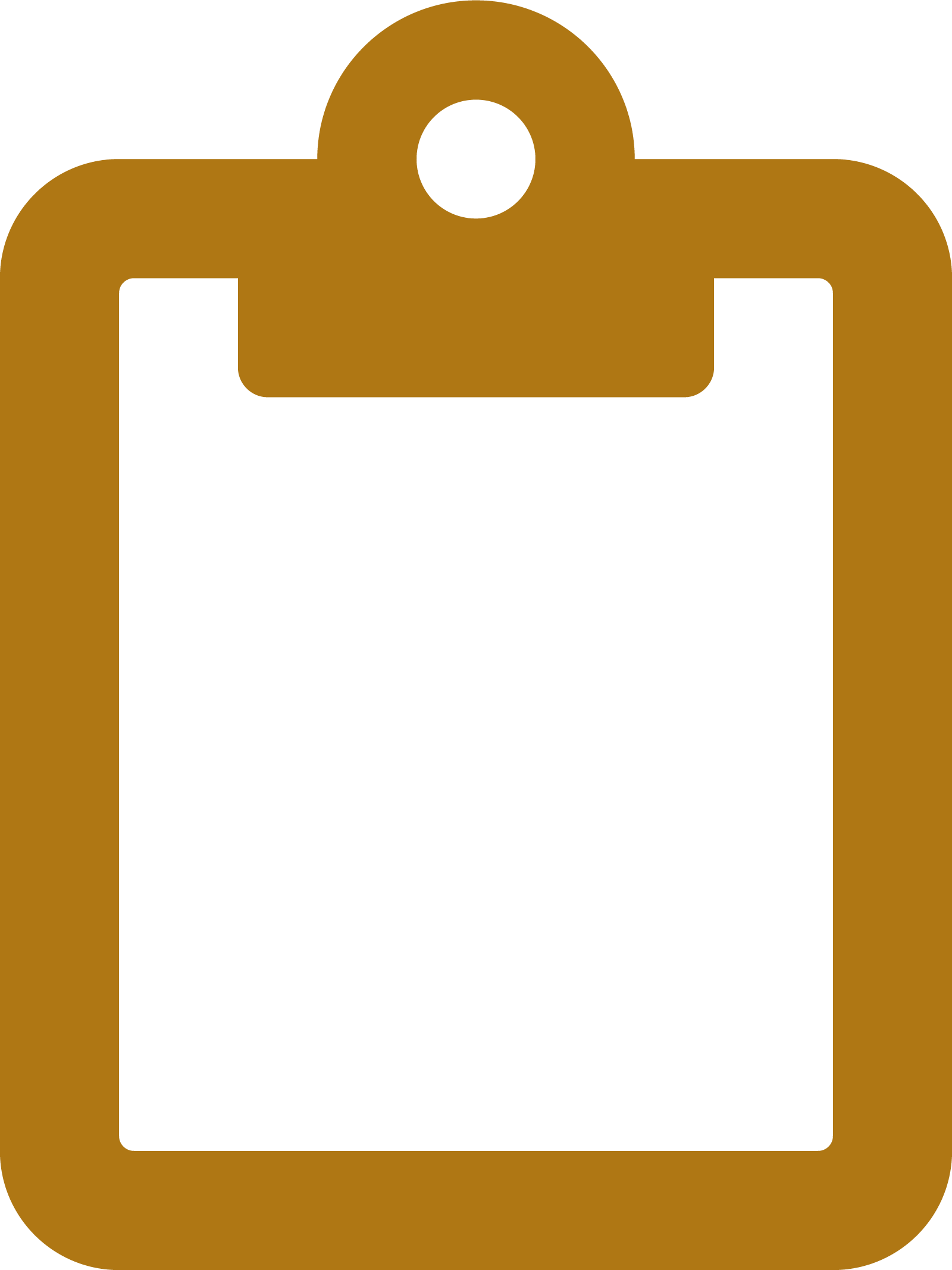 | 8. Réorganisation des tâches dans la pop-up de sélectionPointages > Pointages des employés > "Choisir l'employé" + EditerDans la fiche de l'employé : Projet > Ajouter un pointageDésormais les tâches sont disposées en arborescence. |
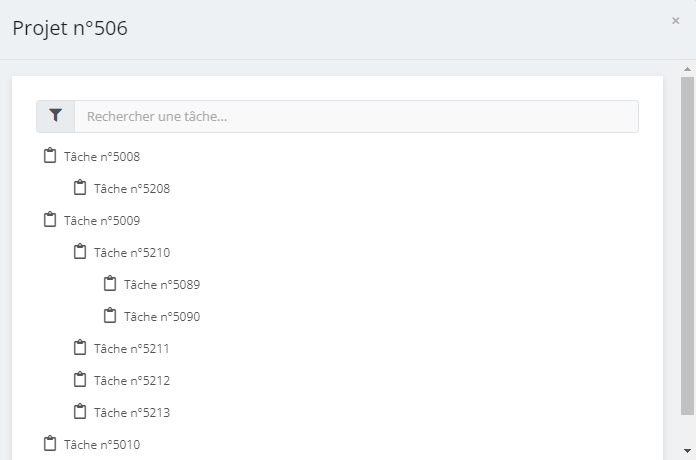
 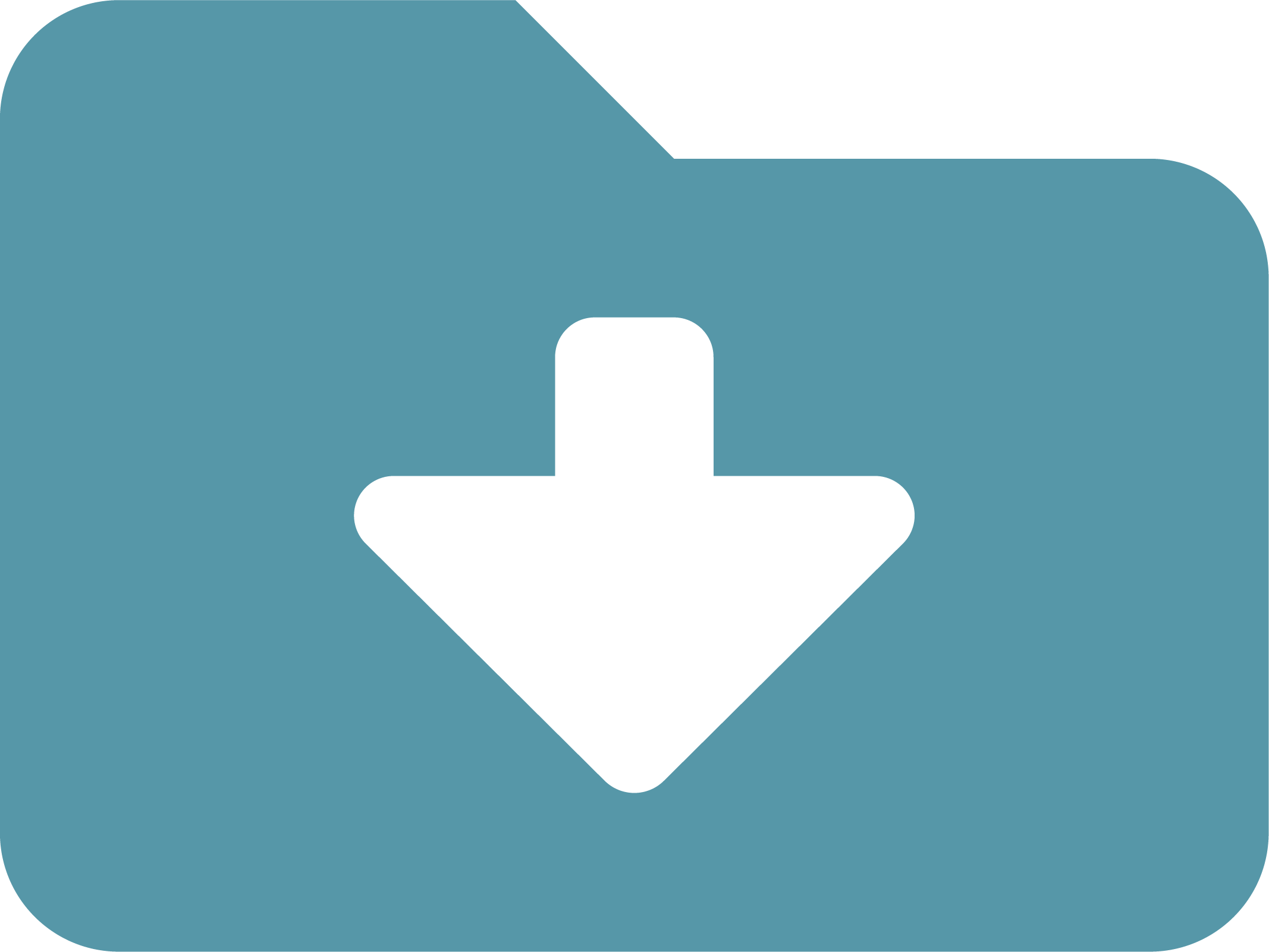 | 9. Pouvoir désynchroniser des projets interfacésBibliothèque > Projets > "choisir le projet interfacé" > EditerVous pouvez désynchroniser votre projet en cliquant sur le bouton correspondant. |

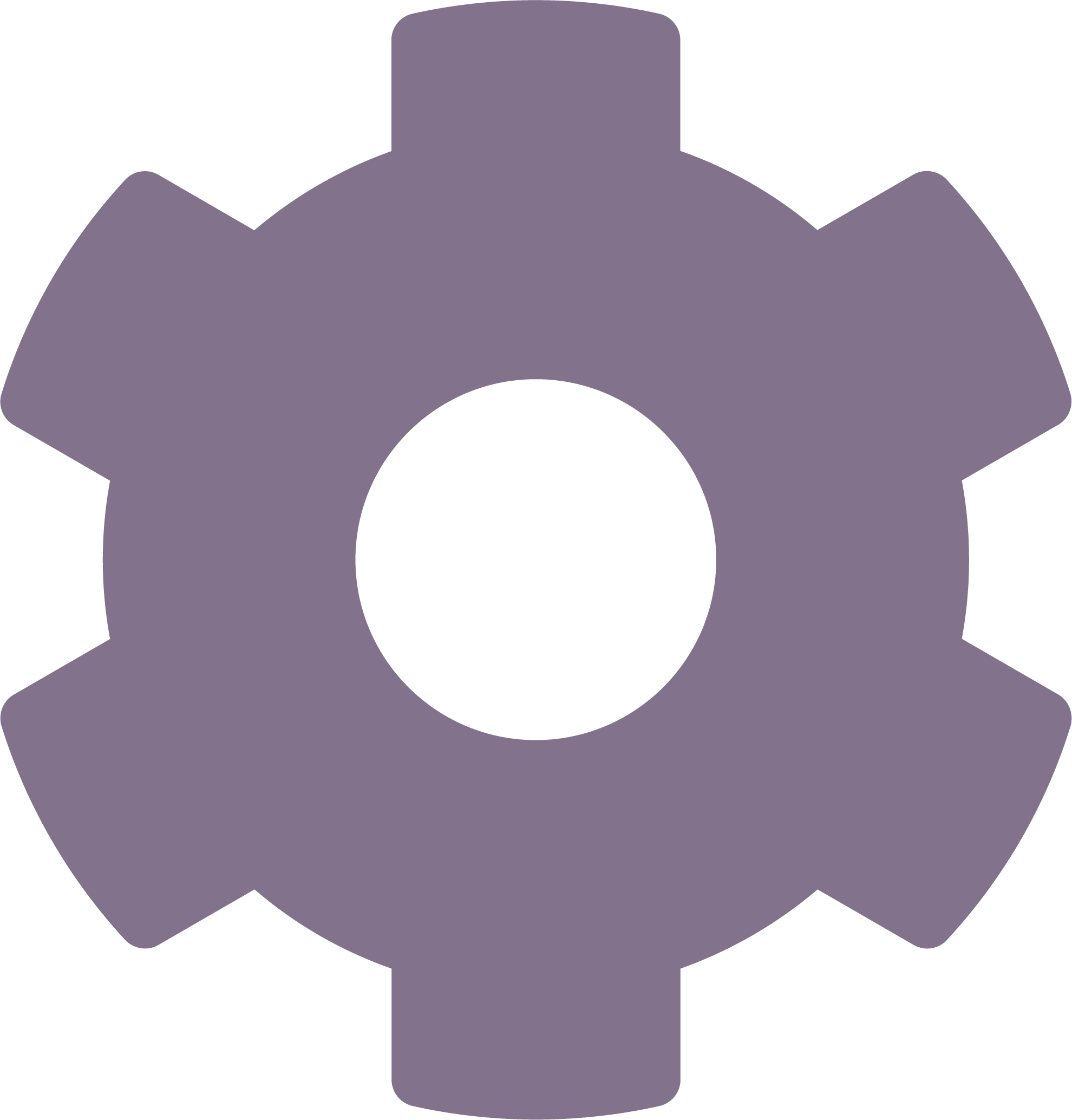 | 10. Séparation des droits pour les différents types de paramètres⚙️ > Paramètres de configuration > Droits d'accès > "choisir le droit d'accès" + EditerLes droits concernant les paramètres administratifs ont été détaillés afin d'offrir une plus grande souplesse quand à la gestion de ces derniers.On y retrouvera des droits distincts en ce qui concerne l'édition des utilisateurs, des droits d'accès, de l'édition des référentiels de l'application ainsi que des imports. Au niveau des paramètres administratifs, ces derniers se résumeront aux 2 niveaux de droits suivants :
|
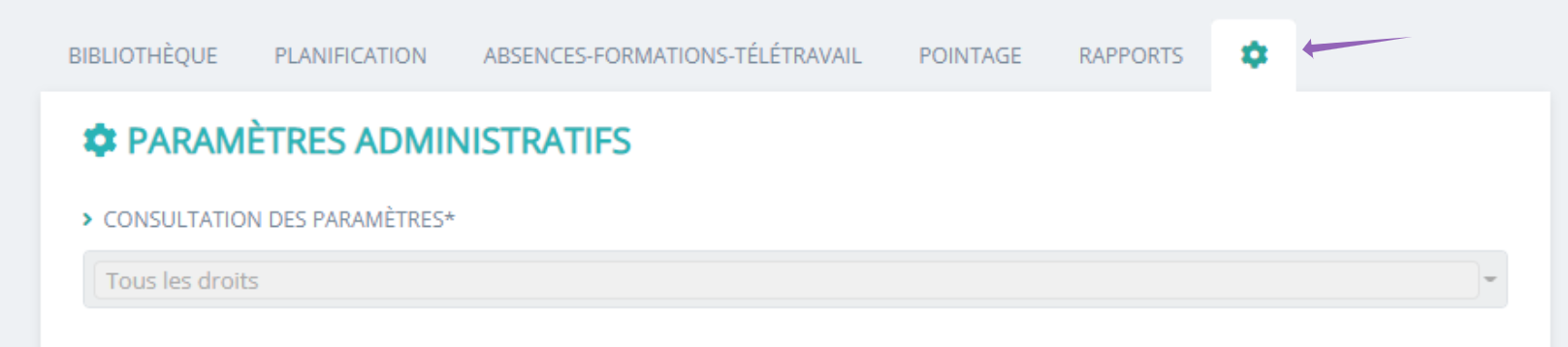
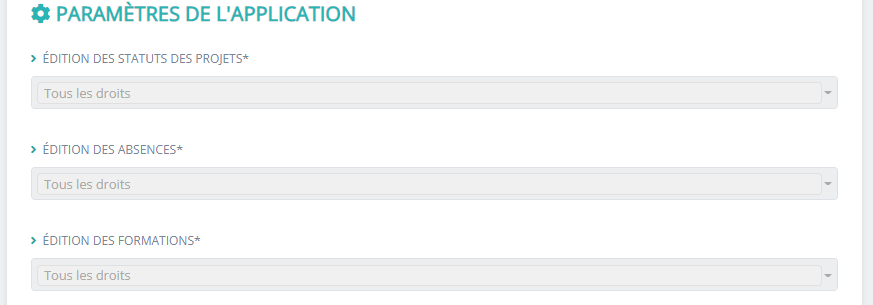
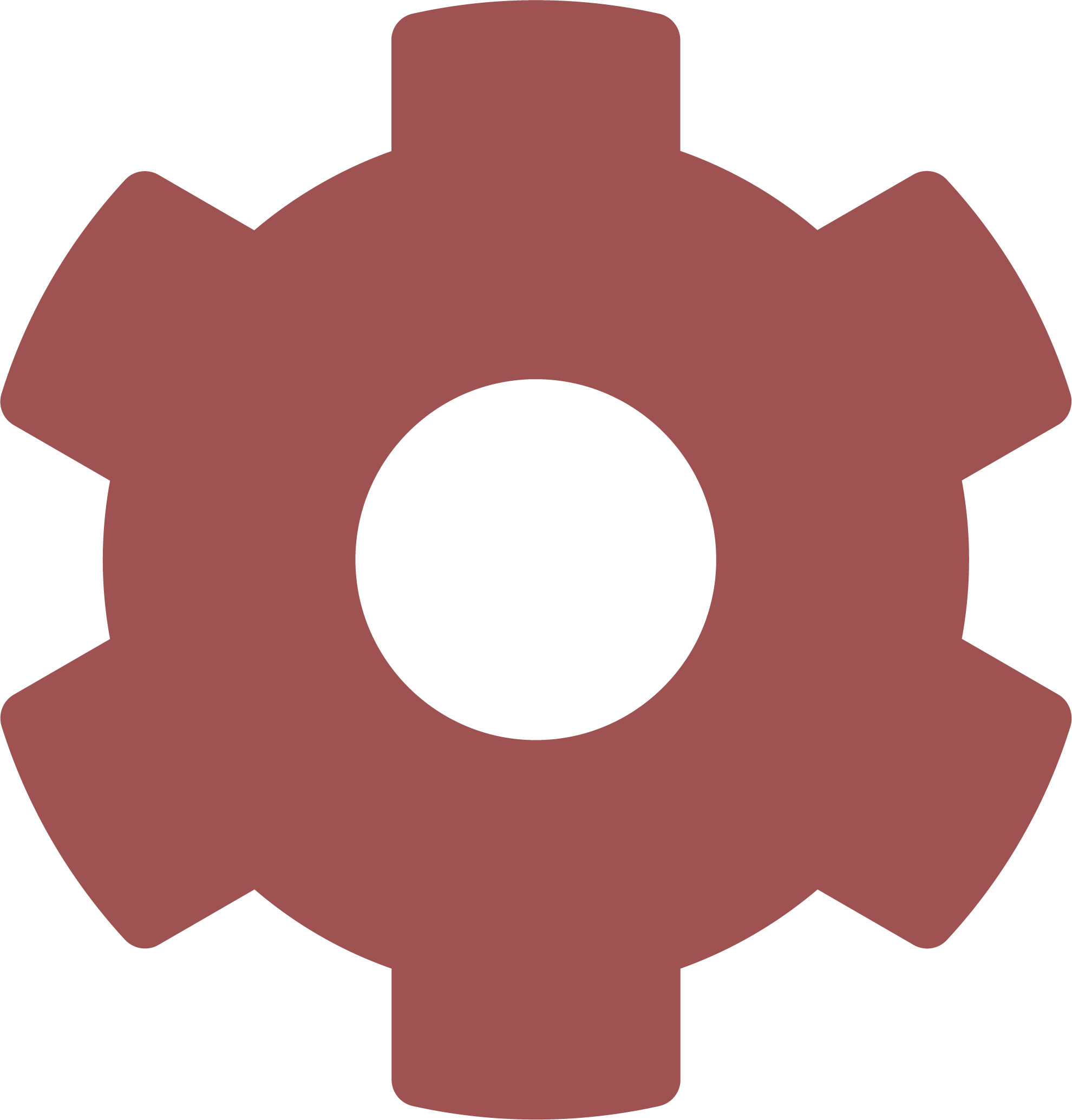 | 11. Pouvoir définir des besoins récurrentsPlanning > Portefeuille / Projets > "choisir un projet + colorier la période choisie"Vous pouvez personnaliser le besoin en choisissant la fréquence et la date de fin |
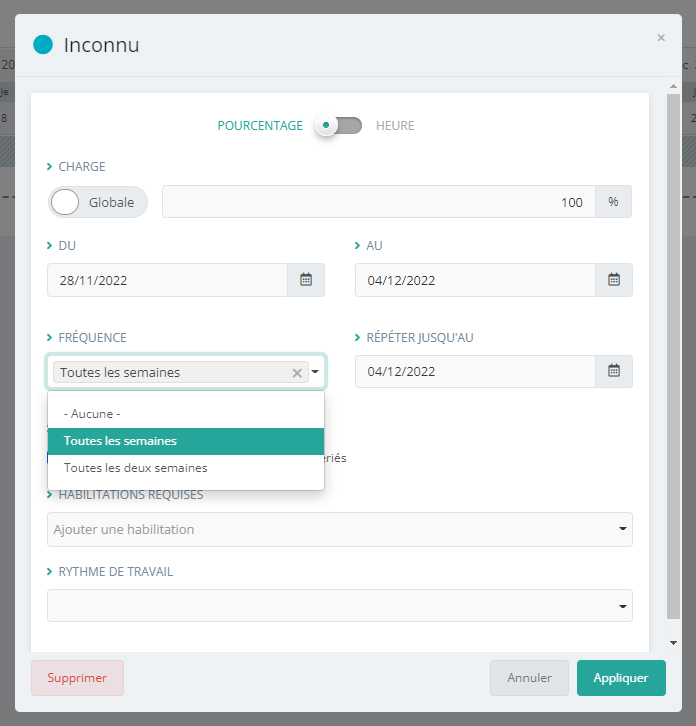


 Grâce à ce pointage, le pointage des projets a été allégé afin de n'afficher que les pointages relatifs au projets sélectionné.
Grâce à ce pointage, le pointage des projets a été allégé afin de n'afficher que les pointages relatifs au projets sélectionné.